Nejlepší klávesnice třetích stran

Název už možná znáte-zvláště pokud jste nebyli vždy věrní iOS-SwiftKey je jednou z nejpopulárnějších klávesnic třetích stran v systému Android. Důvod je jednoduchý: Pro většinu lidí je to zdaleka nejlepší volba.
SwiftKey nejenže nabízí skvělý zážitek z psaní, na který je velmi snadné si zvyknout, ale přináší téměř každý funkce, kterou byste mohli chtít od virtuální klávesnice, včetně psaní gest pomocí SwiftKey Flow, témat a cloudové synchronizace s záloha.
Psaní gesty může dramaticky urychlit proces zadávání textu na vašem iPhonu (na iPadu zatím není k dispozici), a protože k použití potřebujete pouze jednu ruku, je to užitečné zejména pro ty, kteří upgradují na větší obrazovky pomocí zařízení iPhone 6 a iPhone 6 Plus. Pokud jste o tom nikdy neslyšeli, vysvětlím vám, jak to funguje.
Místo zadávání slov klepáním na jednotlivé klávesy jednoduše přejedete po těchto klávesách palcem - jak je ukázáno na konci úžasné reklamy SwiftKey níže. Je to obzvláště užitečné pro psaní delších slov, protože je to mnohem rychlejší, ale jakmile si na psaní pomocí Flow zvyknete, budete ho chtít použít na všechno.
SwiftKey, který je zdarma, je dodáván také s integrovanou synchronizační a zálohovací službou s názvem SwiftKey Cloud. Nejen, že tím budou vaše osobní slovníky a nastavení k dispozici v systému Android i iOS-je to pro ně také velmi užitečné s více zařízeními - ale také je ukládá do cloudu, takže pokud dojde ke ztrátě nebo krádeži vašeho zařízení, vaše data nezmizí s to.
SwiftKey se také může připojit k vašim sociálním sítím a e -mailovým službám (chcete -li), aby lépe porozuměl vašemu stylu psaní a slovům, která nejčastěji používáte.
Když si nainstalujete SwiftKey pro iOS, budete si moci vybrat mezi černým a bílým motivem klávesnice. V systému Android jsou k dispozici všechny druhy dalších barev a stylů a vzhledem k popularitě SwiftKey v systému iOS již očekáváme, že budou brzy k dispozici pro iPhone a iPad.
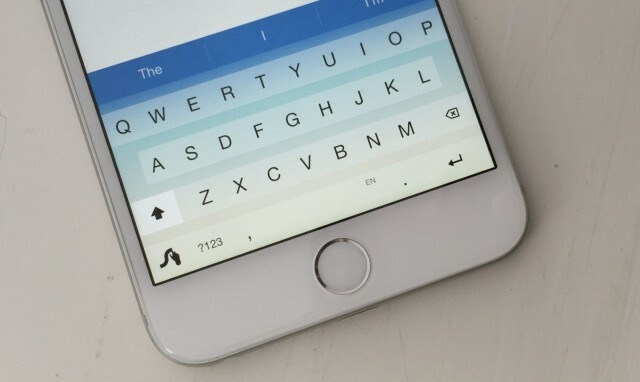
Foto: Killian Bell/Cult of Mac
Swype je hodně podobný SwiftKey v tom, že je to úžasná virtuální klávesnice s vynikajícím psaním gesty. Ve skutečnosti je psaní gesty jeho silnou stránkou a mnozí věří, že Swype to dělá lépe než kterýkoli z jeho konkurentů. Pokud je to funkce, o které si myslíte, že ji budete používat neustále, Swype by pro vás mohl být nejlepší volbou.
Jednou z nejlepších funkcí Swype je, že vám umožňuje snadno přidávat a odebírat slova ze slovníku. Když zadáte něco, co nerozpozná, zeptá se vás, jestli to chcete přidat. Není to rušivé vyskakovací okno - jen řádek textu nad klávesnicí. A pokud jste přidali slova, která již nechcete nebo nepotřebujete, můžete se ponořit do nabídky nastavení Swype a jednotlivě je odstranit.
Swype také přichází s více tématy než SwiftKey (alespoň prozatím), včetně opravdu vynikajícího „pískového“, který hodně používám na svém iPhone 6 Plus. Stojí to 99 centů, ale pokud shledáte užitečné funkce, které jsem zmínil výše, stojí to za to.

Fleksy je o něco více jedinečný než SwiftKey a Swype. Ačkoli nenabízí psaní gesty, používá gesta pro jiné věci. Můžete například vymazat celá slova jediným přejetím prstem po klávesnici nebo nahradit slova vstoupili jste s jedním z Fleksyho návrhů přejetím prstem po klávesnici dolů, dokud neobdržíte ten, který je vám chtít.
Díky těmto gestům trvá trochu déle zvyknout si na používání Fleksy než klávesnice výše. Pokud to ale dokážete, užijete si některé z mnoha výhod Fleksy.

Stejně jako SwiftKey se Fleksy může připojit k Facebooku, Gmailu a Twitteru, aby se dozvěděl více o vašem stylu psaní, a nabízí 12 pestrobarevných motivů - za šest z nich budete muset zaplatit. Co je na Fleksy opravdu skvělé, je to, že na rozdíl od ostatních můžete změnit jeho velikost.
Existují tři možnosti velikosti - velká, originální a malá - což vám umožňuje vybrat si velikost klíče, která vám nejlépe vyhovuje, pro lepší psaní. A pokud si na mezeru zvyknete přejetím doprava, můžete mezerník a klávesy backspace odebrat, aby se klávesnice zmenšila a uvolnilo místo na obrazovce.
Fleksy vám také umožňuje sbírat odznaky - jako úspěchy ve hře - jako odměnu za různé věci. Například získáte různé odznaky za stahování dalších jazyků, přejetí prstem na určitou vzdálenost, použití více než 100 emodži a sdílení Fleksy s přáteli.

Pokud pro vás Fleksy není dostatečně jedinečný, pak je tu Minuum, klávesnice, která vám pomůže užít si více obrazovky tím, že se stane neuvěřitelně malou. Jeho tvůrci tomu říkají „malá klávesnice pro velké prsty“, ale nenechte se oklamat svým vzhledem: Minuum je ve skutečnosti neuvěřitelně jednoduché.
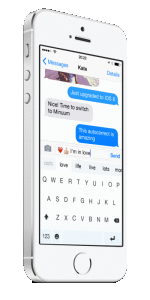
Minuum přichází s mnoha funkcemi, které jeho konkurenti dělají, včetně návrhů chytrých slov, témat a podpory více jazyků. Nabízí také mnoho stejných gest, která Fleksy dělá, například přejetím zpět přes klávesnici odstraníte slovo a přejetím doprava vložíte mezeru. Ale super-malý design Minuum je jeho velkým prodejním místem.
Přejetím dolů můžete Minuum přepnout do jeho mini režimu, který určuje výšku klávesnice samotný - bez mezerníku a návrhů slov - zhruba stejně velký jako šířka vašeho indexu prst. Ve skutečnosti tedy nemáte jednotlivá tlačítka pro různá písmena a psaní se na první pohled zdá nemožné.
Ale ve skutečnosti je to neuvěřitelně jednoduché. Stačí napsat tak, že umístíte palce tam, kde si myslíte, že budou jednotlivé klávesy, a Minuum zjistí, co píšete. Je to překvapivě přesné a nikde se nesetkáte s tolika chybami, kolik byste čekali.
Mini režim Minuum samozřejmě není vhodný pro psaní slov, která standardní slovník nerozpozná, ale stačí jen přejetím prstem nahoru získat klávesnici v plné velikosti. Pokud si na to můžete zvyknout, Minuum vám umožní vidět mnohem více, když odpovídáte na e -maily, posíláte zprávy přátelům nebo pracujete na něčem důležitém.

Pokud dáváte přednost designu výchozí klávesnice iOS od Apple, ale chcete jen nějaké další funkce, pak by pro vás mohl být TouchPal nejlepší. Vypadá téměř úplně stejně jako klávesnice Apple (pokud nepoužijete barevný motiv), ale nabízí psaní gesty, a la SwiftKey a Swype, plus některé opravdu užitečné zkratky.
Klávesová zkratka, kterou uživatelé Androidu budou znát, je držení klávesy návratu pro přístup k emoji. Díky tomu je používání ikon a emotikonů mnohem snazší, aniž byste museli procházet všechny ostatní klávesnice, které jste aktivovali. Pokud přecházíte na iOS z Androidu, bude psaní o něco známější.
Další skvělou klávesovou zkratkou TouchPal je možnost přejetím prstem nahoru nebo dolů po jednotlivých klávesách přistupovat k číslům a symbolům, čímž odpadá nutnost přepínat klávesnice pro vkládání interpunkce nebo telefonních čísel.
Další: Klávesnice bez klíčů
